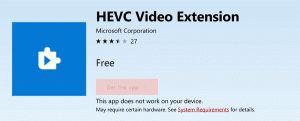Omogućite ili onemogućite dodir prstom u sustavu Windows 10
Ako imate uređaj s dodirnim zaslonom s instaliranim sustavom Windows 10, možete odrediti hoće li se dodirni unos omogućiti ili onemogućiti bez onemogućavanja hardver zaslona osjetljivog na dodir. To se može učiniti posebnim podešavanjem Registra. Evo kako omogućiti ili onemogućiti dodir prstom u sustavu Windows 10.
Windows 10 je dizajniran za dobar rad na uređajima s dodirnim zaslonom. Ovih dana postoji mnogo Windows 10 uređaja, uključujući prijenosna računala, tablete i 2-u-1 uređaje koji dolaze sa zaslonom osjetljivim na dodir. Zaslon osjetljiv na dodir može se koristiti kao jedini ulazni uređaj ili kao sekundarni ulaz na prijenosnom računalu, stolnom računalu ili 2-u-1 uređaju.
Onemogućavanjem značajke dodir po prstu onemogućit ćete unos dodirom prstom samo za svoj korisnički račun. Promjena neće utjecati na zaključani zaslon i zaslon za prijavu.
Da biste omogućili ili onemogućili dodir prstom u sustavu Windows 10, učinite sljedeće.
- Otvorite uređivač registra (Savjet: pogledajte naše detaljan vodič o uređivaču registra).
- Dođite do sljedeće tipke:
HKEY_CURRENT_USER\Software\Microsoft\Wisp\Touch
Savjet: možete pristupite bilo kojem željenom ključu registra jednim klikom.
Ako nemate ovaj ključ, samo ga kreirajte.
- U desnom oknu uređivača registra vidjet ćete vrijednost pod nazivom TouchGate. Ako ga nemate, možete ga kreirati, to je 32-bitna DWORD vrijednost. Napomena: čak i ako jeste pokrenuti 64-bitni Windows i dalje morate stvoriti 32-bitnu DWORD vrijednost.
- Promijenite podatke o vrijednosti u decimalama. Postavite na 1 da biste omogućili dodir prstom. Podaci o vrijednosti 0 će ga onemogućiti.
- Da bi promjene koje je izvršio podešavanje Registry stupile na snagu, morate to učiniti odjavi se i prijavite se na svoj korisnički račun. Alternativno, ponovno pokrenite Windows 10.
Kako biste uštedjeli svoje vrijeme, možete preuzeti sljedeće datoteke registra spremne za korištenje.
/mnt/cifs-fatman/Docs/winaero/articles/2019/dodir po prst/dodir po prst touchgate.zip
To je to.
Povezani članci:
- Promjena trenja pri pomicanju dodirom u sustavu Windows 10
- Onemogućite zaslon osjetljiv na dodir u sustavima Windows 10 i Windows 8 ili 8.1
- Kako otvoriti Win+X izbornik na dodirnom zaslonu
- Kako onemogućiti pomicanje rubova dodirnog zaslona u sustavu Windows 10
- Onemogućite vizualne povratne informacije dodirom u sustavu Windows 10
- Popis pokreta za dodir za Windows 10
- Kako promijeniti veličinu traka za pomicanje u sustavu Windows 10
- Neka trake za pomicanje budu uvijek vidljive u aplikacijama trgovine Windows 10
Podržite nas
Winaero se uvelike oslanja na vašu podršku. Pomoću ovih opcija možete pomoći web-mjestu da vam nastavi donositi zanimljiv i koristan sadržaj i softver:
Ako vam se sviđa ovaj članak, podijelite ga pomoću gumba u nastavku. Neće vam trebati puno, ali će nam pomoći da rastemo. Hvala na podršci!